Microsoft Outlook మీ ఇమెయిల్ సందేశాలను ఫిల్టర్ చేయడం ద్వారా మరియు జంక్ ఫోల్డర్కు స్పామ్ ఇమెయిల్లను పంపడం ద్వారా మీ భద్రతను రక్షిస్తుంది, ఇది తర్వాత తొలగించబడుతుంది మరియు ఇమెయిల్ జోడింపులలో దాగి ఉన్న ఫిషింగ్ & హానికరమైన ఫైల్ల నుండి రక్షిస్తుంది. ఇతరులు చూడకూడదనుకునే ఇమెయిల్ సందేశాలకు మీరు పాస్వర్డ్లను సెట్ చేయవచ్చు. కొన్నిసార్లు, మీరు కోరుకోవచ్చు మీ ఇమెయిల్ యొక్క ఫోల్డర్ మార్గాన్ని కనుగొనండి కానీ ఎలాగో తెలియదు. ఈ ట్యుటోరియల్లో, మేము మీకు చూపుతాము Outlookలో ఇమెయిల్ ఏ ఫోల్డర్ ఉందో ఎలా చూడాలి .
విండోస్ 10 కోసం ఉచిత ఇంటర్నెట్ భద్రత

Outlookలో ఇమెయిల్ ఏ ఫోల్డర్ ఉందో ఎలా చూడాలి
Outlookలో ఇమెయిల్ ఏ ఫోల్డర్ ఉందో చూడటానికి ఈ దశలను అనుసరించండి:
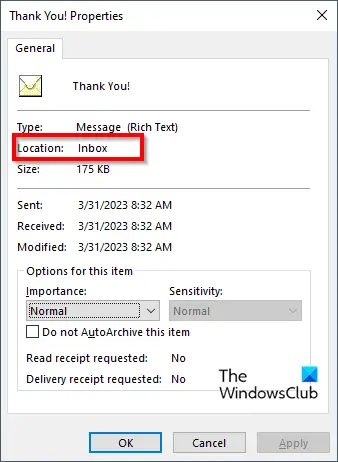
- ప్రారంభించండి Outlook .
- సందేశాన్ని ఎంచుకుని, నొక్కండి Alt + Enter ప్రాపర్టీస్ బాక్స్ తెరవడానికి కీ.
- ది లక్షణాలు బాక్స్ పేరు, రకం, స్థానం, పరిమాణం మరియు మరిన్ని వంటి సందేశానికి సంబంధించిన సమాచారాన్ని ప్రదర్శిస్తుంది.
- తద్వారా ఇమెయిల్ ఏ ఫోల్డర్లో ఉందో మీరు చూడగలరు.
Outlookలో ఇమెయిల్ సందేశాల ఫోల్డర్ మార్గాన్ని కనుగొనండి
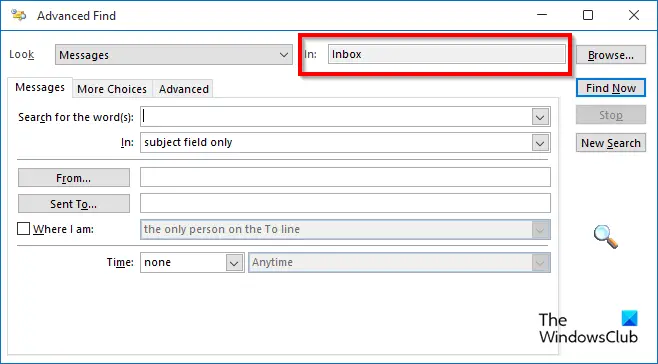
d3d9 పరికరాన్ని సృష్టించడంలో విఫలమైంది డెస్క్టాప్ లాక్ చేయబడితే ఇది జరుగుతుంది
దీన్ని చేయడానికి మీకు మరొక మార్గం ఉంది.
- సందేశాన్ని ఎంచుకుని, ఆపై నొక్కండి Ctrl +Shift+ F కీలు.
- ఒక అధునాతన అన్వేషణ డైలాగ్ బాక్స్ తెరవబడుతుంది.
- స్థలము లోపలికి చూడు ఫోల్డర్ యొక్క ఫోల్డర్ మార్గాన్ని వెల్లడిస్తుంది.
Outlookలో ఇమెయిల్ సందేశాల ఫోల్డర్ పాత్ను ఎలా కనుగొనాలో మీరు అర్థం చేసుకున్నారని మేము ఆశిస్తున్నాము
tcpip.sys విఫలమైంది
ఫోల్డర్కి పాత్ ఫైల్ అంటే ఏమిటి?
పాత్ అనేది డైరెక్టరీ నిర్మాణంలో ఫైల్ లేదా ఫోల్డర్ నిల్వ చేయబడిన స్థానాన్ని గుర్తించడానికి అక్షరాల స్ట్రింగ్. పాత్లు క్రమానుగతంగా నిల్వ చేయబడతాయి, ఇక్కడ భాగాలు డీలిమిటింగ్ క్యారెక్టర్ ద్వారా వేరు చేయబడతాయి.
చదవండి : Outlook ఇమెయిల్ సందేశాలలో క్షితిజసమాంతర రేఖను ఎలా చొప్పించాలి
Outlookలో ఫోల్డర్ యొక్క మార్గాన్ని నేను ఎలా మార్చగలను?
మీరు ఫోల్డర్ను దాని స్థానం నుండి తరలించడం ద్వారా దాని మార్గాన్ని మార్చాలనుకుంటే. ఫోల్డర్ను దాని స్థానం నుండి తరలించడానికి మీరు ఉపయోగించే రెండు పద్ధతులు ఉన్నాయి:
- మెయిల్బాక్స్లోని కొత్త స్థానానికి ఫోల్డర్ను క్లిక్ చేసి లాగండి.
- ఫోల్డర్పై కుడి-క్లిక్ చేసి, సందర్భ మెను నుండి మూవ్ ఫోల్డర్ని ఎంచుకోండి. ఒక డైలాగ్ బాక్స్ తెరవబడుతుంది. ఫోల్డర్ కోసం కొత్త స్థానాన్ని ఎంచుకోండి.
చదవండి : Outlookని ఇమెయిల్ సందేశాలలో చిత్రాలను స్వయంచాలకంగా డౌన్లోడ్ చేయండి.















